Modifier l’ensemble de règles de segmentation
Lorsque memoQ importe un document, il divise le document en segments. Normalement, un segment est plus ou moins la même chose qu’une phrase. Mais vous pouvez aussi utiliser des segments complètement différents.
Un ensemble de règles de segmentation indique à memoQ comment diviser un document en segments.
Un ensemble de règles de segmentation spécifie deux éléments:
- Les ponctuation marques qui terminent un segment.
-
Les exceptions lorsque les mêmes signes de ponctuation ne terminent pas un segment après tout. Ces exceptions sont principalement des abréviations. Par exemple, memoQ ne doit pas - et ne commencera pas - un nouveau segment après M. dans 'M. Smith'. Depuis l’éditeur de traduction, vous pouvez ajouter de nouvelles abréviations à l’ensemble de règles de segmentation que vous utilisez dans votre projet.
En fait, plus profondément, memoQ utilise des expressions régulières pour repérer les emplacements où un nouveau segment devrait commencer.
Dans cette fenêtre, vous pouvez modifier un ensemble de règles de segmentation.
Appartient à un projet: Vous choisissez un ensemble de règles de segmentation pour un projet. Pour faire votre choix, ouvrez un projet. Dans l’Accueil, choisissez Paramètres. Cliquez sur l’icône Règles de segmentation. (Cette icône contient une paire de ciseaux.) Cochez la case de l’ensemble de règles de segmentation que vous souhaitez utiliser.
La langue compte: Un ensemble de règles de segmentation appartient toujours à une langue. memoQ peut utiliser un ensemble de règles de segmentation si sa langue principale est la même que la langue source du projet.
Comment se rendre ici
Ouvrez la Console de gestion des ressources. Choisissez les règles de segmentation. Dans la liste, cliquez sur les règles de segmentation que vous souhaitez modifier. Sous la liste, cliquez sur Éditer.
D’un projet: Ouvrir un projet. Dans l’Accueil, choisissez Paramètres. Dans le volet Paramètres, cliquez sur l’icône Règles de segmentation. (Cette icône contient une paire de ciseaux.) Dans la liste, cliquez sur les règles de segmentation que vous souhaitez modifier. Sous la liste, cliquez sur Éditer.
D’un projet en ligne: Ouvrir un projet en ligne pour la gestion. Dans la fenêtre du projet en ligne memoQ, choisissez Paramètres. Dans le volet Paramètres, cliquez sur l’icône Règles de segmentation. (Cette icône contient une paire de ciseaux.) Dans la liste, cliquez sur les règles de segmentation que vous souhaitez modifier. Sous la liste, cliquez sur Éditer.
Impossible de modifier un jeu de règles de segmentation par défaut: Il existe un ensemble de règles de segmentation par défaut pour chaque langue source. Pour changer les paramètres par défaut, vous devez d’abord cloner (copier) ceux-ci. Cloner un ensemble de règles de segmentation Sélectionnez-le dans la liste. Dans la Console de gestion des ressources, cliquez sur Cloner. Dans un projet, cliquez sur Clone/utilisez nouveaux. memoQ fait une copie de l’ensemble de règles de segmentation. Si vous êtes dans un projet, memoQ commence également à l’utiliser. Alors vous pouvez sélectionner le clone et cliquer sur Modifier.
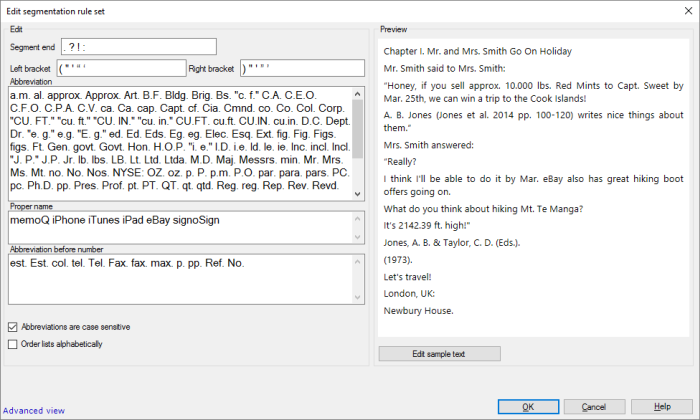
Que pouvez-vous faire?
Normalement, un ensemble de règles de segmentation apparaît comme ceci:
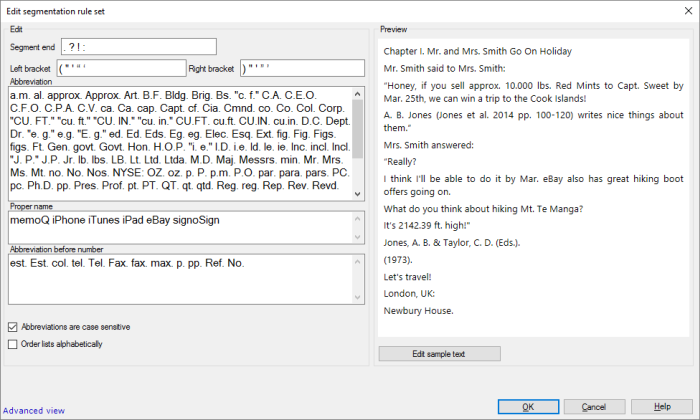
Certains ensembles de règles de segmentation apparaissent dans la vue avancée: Si un ensemble de règles de segmentation a des listes personnalisées, vous ne pouvez plus l’éditer dans la vue simple. Pour en savoir plus sur la vue avancée, consultez la section suivante.
- Choisissez quels symboles terminent un segment: S’il y a lieu, apportez des modifications dans la zone de fin de segment.
- Préciser les parenthèses et les guillemets: Si nécessaire, changez les cases de support gauche et de support de droite. S’il y a un segment entier entre ceux-ci, les crochets et les guillemets font partie du segment.
- Si le point est après une abréviation, le segment ne se termine pas: Énumérez les abréviations dans la boîte des abréviations.
Ajouter des abréviations de l’éditeur de traduction: Si vous utilisez un ensemble de règles de segmentation qui a encore une structure simple, vous pouvez ajouter des abréviations directement depuis l’éditeur de traduction. Pour cela : Dans l’ onglet Modifier du ruban, cliquez sur Ajouter une abréviation.
- Les noms propres qui commencent par une lettre minuscule peuvent être au début d’un nouveau segment: Inscrivez-les dans la boîte des noms propres.
- Certaines abréviations ne peuvent être que devant les nombres: Listez-les dans l’Abbreviation avant le numéro. memoQ commencera un nouveau segment après ceux-ci - mais pas s’ils sont suivis d’un nombre.
Les abréviations respectent la casse: Normalement, memoQ reconnaît une abréviation si les lettres minuscules et les lettres majuscules apparaissent de la même manière dans le texte. Pour rendre cela insensible à la casse, décochez la case « Les abréviations sont sensibles à la casse ».
Si vous voulez ces listes par ordre alphabétique: Trier ces listes d’abréviations et noms propres en ordre alphabétique: Cochez la case pour trier les ordres par ordre alphabétique. Si vous ne cochez pas cette case, les éléments apparaissent dans l’ordre dans lequel ils ont été saisis dans les règles de segmentation.
Vérifiez toujours l’aperçu: memoQ montre l’effet des règles de segmentation dans la zone d’aperçu à droite. Lorsqu’il y a un nouveau segment, il est affiché dans une nouvelle ligne. Vous pouvez modifier le texte. Pour ce faire, cliquez sur Modifier le texte d’exemple.
Dans la vue avancée, vous pouvez écrire des expressions régulières qui correspondent au début d’un segment et au début du segment suivant.
Si l’ensemble de règles de segmentation apparaît dans la vue simple: En bas, cliquez sur Vue avancée.
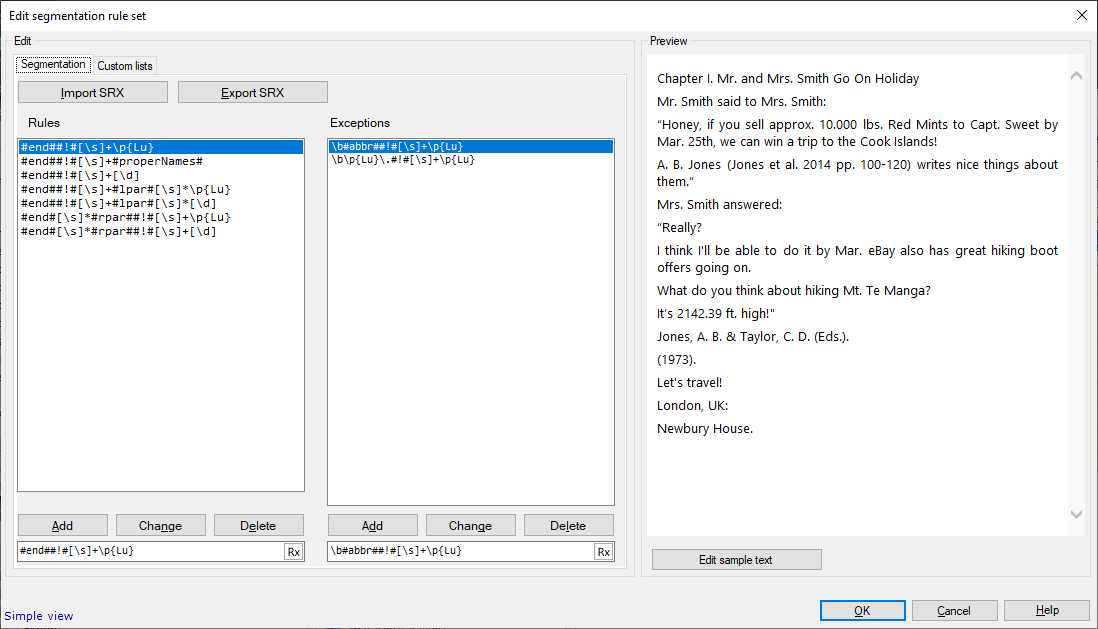
Sous les Règles, il y a des expressions régulières qui correspondent à la fin d’un segment et au début d’un nouveau segment. Par exemple, vous pouvez écrire une expression régulière qui correspond à un point, un espace et une majuscule. Ces expressions régulières ont une fonction supplémentaire: Vous devez insérer un point d’exclamation entre les marques de hachage (# !#) où le segment précédent se termine et le suivant commence.
Avez-vous besoin de couper les segments aux marques de hachage? Dans certains documents, un caractère # indique la fin des segments. memoQ n’accepte pas les # caractères dans les règles de segmentation basées sur des regex. Entrez \x23 ou \u0023 à la place,
Si vous avez besoin d’aide, ouvrez l’Assistant Regex: Cliquez sur l’icône ![]() à droite, et créez un regex, ou choisissez-en un dans la bibliothèque de regex. Puis cliquez sur le bouton Insérer regex. memoQ insère votre regex dans les zones de texte au besoin.
à droite, et créez un regex, ou choisissez-en un dans la bibliothèque de regex. Puis cliquez sur le bouton Insérer regex. memoQ insère votre regex dans les zones de texte au besoin.
- Ajouter une nouvelle règle de segmentation: Dans la zone ci-dessous la liste, tapez l’expression régulière. N’oubliez pas le point d’exclamation (# !#) qui indique où les deux segments sont séparés. Cliquez sur Ajouter.
- Changer une règle de segmentation existante: Cliquez dessus dans la liste. L’expression régulière apparaît dans la boîte sous la liste. Faire des modifications là-bas. N’oubliez pas le point d’exclamation (# !#) qui indique où les deux segments sont séparés. Cliquez sur Modifier.
- Pour supprimer une règle de segmentation existante: Cliquez dessus dans la liste. Cliquez sur Supprimer.
Sous les exceptions, vous pouvez énumérer les exceptions pour chaque règle. Il y a une liste d’exceptions pour chaque règle. Par exemple, vous pouvez commencer un nouveau segment s’il y a un point, suivi d’un espace et d’une majuscule - mais pas si le point se trouve après une abréviation connue. Voici ce que vous voyez dans la copie d’écran ci-dessus.
Les exceptions sont des expressions régulières similaires aux règles (même les points d’exclamation (# !#) sont là). Ils doivent également correspondre au voisinage de la limite de segment. memoQ suit cette logique: Le texte est coupé si la règle correspond mais aucune des exceptions ne le fait. Cependant, memoQ ne commence pas un nouveau segment si la règle correspond - mais au moins une des exceptions le fait aussi.
Avant d’ajouter des exceptions: Sous Règles, cliquez sur la règle à laquelle vous ajoutez des exceptions.
- Ajouter une nouvelle exception: Dans la zone ci-dessous la liste Exceptions, tapez l’expression régulière. N’oubliez pas le point d’exclamation (# !#) qui indique où les deux segments seraient séparés - si ce n’était pas une exception. Cliquez sur Ajouter.
- Pour modifier une exception existante: Cliquez dessus dans la liste Exceptions. L’expression régulière apparaît dans la boîte sous la liste. Faire des modifications là-bas. N’oubliez pas le point d’exclamation (# !#) qui indique où les deux segments seraient séparés - si ce n’était pas une exception. Cliquez sur Modifier.
- Pour supprimer une exception existante: Cliquez dessus dans la liste Exceptions. Cliquez sur Supprimer.
Vérifiez toujours l’aperçu: memoQ montre l’effet des règles de segmentation dans la zone d’aperçu à droite. Lorsqu’il y a un nouveau segment, il est affiché dans une nouvelle ligne. Vous pouvez modifier le texte. Pour ce faire, cliquez sur Modifier le texte d’exemple.
Les listes personnalisées sont des parties variables dans une expression régulière. Utilisez-les lorsque vous auriez besoin d’énumérer les choses.
Par exemple, vous voudrez peut-être reconnaître la ponctuation en fin de segment
Sans listes personnalisées, vos expressions régulières ressembleraient à ceci (la section numéro est simplifiée) :
\.# !#[\s]+\p{Lu}
\ ?# !#[\s]+\p{Lu}
\ !# !#[\s]+\p{Lu}
Si vous rédigez une liste personnalisée de symboles de fin de segment, vous n’avez besoin que d’une seule expression régulière:
#end##!#[\s]+\p{Lu}
Pour ce faire, utilisez l’onglet Listes personnalisées.
Si vous avez besoin d’aide, ouvrez l’Assistant Regex: Cliquez sur l’icône ![]() à droite, et créez un regex, ou choisissez-en un dans la bibliothèque de regex. Puis cliquez sur le bouton Insérer regex. memoQ insère votre regex dans les zones de texte au besoin.
à droite, et créez un regex, ou choisissez-en un dans la bibliothèque de regex. Puis cliquez sur le bouton Insérer regex. memoQ insère votre regex dans les zones de texte au besoin.
Par exemple, vous écririez des listes personnalisées pour informer memoQ des abréviations qui se terminent par un point, mais qui ne marquent pas la fin d’une phrase - donc memoQ ne devrait pas couper le segment après elles.
Si vous supprimez les listes par défaut, memoQ ne pourra pas ajouter d’abréviations de l’éditeur de traduction: memoQ permet d’ajouter des abréviations directement depuis l’éditeur de traduction. Cela ne fonctionne pas si vous supprimez l’une des listes personnalisées par défaut d’un ensemble de règles de segmentation. Si vous souhaitez toujours ajouter des abréviations de l’éditeur de traduction, ne supprimez pas les listes personnalisées par défaut. Vous pouvez ajouter d’autres.
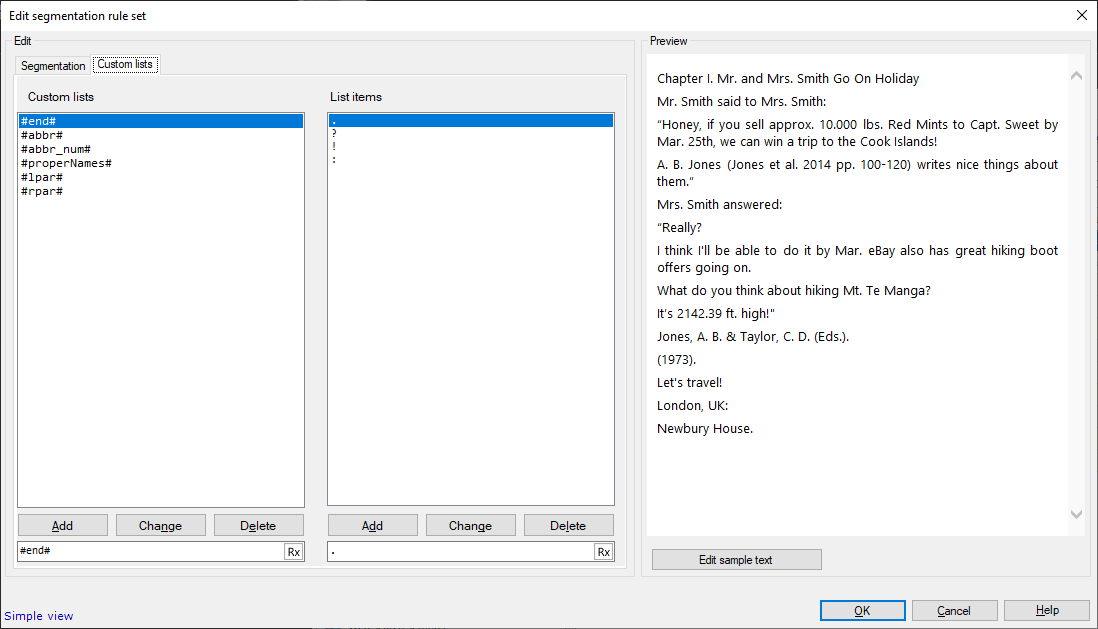
Pour ajouter une liste personnalisée:
- Dans la zone en bas à gauche, tapez un nom pour la liste personnalisée. Assurez-vous de l’enfermer dans
#caractères. - Cliquez sur Ajouter.
- Renommer une liste personnalisée: Cliquez dessus sous les listes personnalisées. Le nom apparaît dans la boîte en bas à gauche. Éditez-le selon le besoin. Cliquez sur Modifier.
- Supprimer une liste personnalisée: Cliquez dessus sous les listes personnalisées. Cliquez sur Supprimer. memoQ supprime également les éléments de liste.
- Ajouter des éléments à la liste: Dans la zone en bas à droite, tapez un élément (dans l’exemple, ce serait le nom d’une devise). Cliquez sur Ajouter. Répétez cela jusqu’à ce que vous ayez tous les éléments.
- Modifier un élément de liste: Cliquez dessus sous éléments de liste. Dans la boîte en bas à droite, faites des modifications. Cliquez sur Modifier.
- Pour supprimer un élément de liste: Cliquez dessus sous éléments de liste. Cliquez sur Supprimer.
La liste personnalisée ne peut pas être vide: Lorsque vous ajoutez une nouvelle liste personnalisée, l’ensemble de la zone éléments de la liste est orange. Cela devrait vous avertir que vous devez ajouter au moins un élément. Vous ne pouvez pas enregistrer l’ensemble de règles d’auto-substitution si l’une des listes personnalisées est vide.
Éditer les éléments dans une liste personnalisée: Cliquez dessus sous les listes personnalisées. Les éléments apparaissent sous les éléments de la liste. Ajouter, modifier ou supprimer des éléments là.
Par exemple, les règles de segmentation par défaut pour l’anglais contiennent ces listes personnalisées:
- #cap#: Toutes les majuscules de l’alphabet latin.
- #fin#: Signes de ponctuation à la fin d’un segment. Si vous souhaitez segmenter après un point-virgule, ajoutez le point-virgule à cette liste. Dans la zone ci-dessous les éléments de la liste, tapez un point-virgule. Cliquez sur Ajouter.
- #abbr#: Abréviations courantes en anglais. memoQ ne commencera pas un nouveau segment après une abréviation qui figure sur cette liste.
-
#abbr_num#: Abréviations courantes en anglais qui sont utilisées avant les nombres. Lorsque memoQ rencontre une abréviation de cette liste, il vérifie s’il y a un nombre après l’abréviation. S’il y en a, memoQ ne commencera pas un nouveau segment.
memoQ reconnaît les nombres sans liste personnalisée. Vous n’avez pas besoin d’inclure des nombres, des dates, etc. dans une liste personnalisée car memoQ a un algorithme interne pour les reconnaître.
- #properNames#: Noms propres courants qui commencent par une lettre minuscule. Si memoQ rencontre un signe de ponctuation de fin, un espace, puis un nom propre, il commencera un nouveau segment - malgré la lettre minuscule au début du nouveau segment.
- #LPAR#: Guillemets d’ouverture courants ou parenthèses. La ponctuation finale, suivie d’un espace et ensuite d’un devis d’ouverture ou d’un crochet marque le début d’un nouveau segment.
- #rpar#: Guillemets ou parenthèses de fermeture courants. Une séquence de signes de ponctuation de fin, suivie d’un devis de fermeture ou d’un crochet marque la fin d’un segment.
memoQ peut importer des règles de segmentation d’autres outils de traduction via des fichiers eXchangement de règles de segmentation (SRX). memoQ peut également exporter ses propres règles de segmentation dans des fichiers SRX, à utiliser dans d’autres outils.
L’exportation SRX peut perdre des renseignements parce que le SRX standard ne peut pas contenir tous les renseignements de segmentation de memoQ. Les exceptions de segmentation de memoQ sont plus sophistiquées que celles autorisées dans SRX. Vous avez deux options pour exporter SRX: Une exportation détaillée peut être utilisée dans d’autres copies de memoQ (vous n’en avez pas besoin car vous pouvez exporter la ressource depuis la Console de gestion des ressources). L’exportation optimisée peut être utilisée dans d’autres outils de traduction.
Pour importer et exporter les règles de segmentation à partir de fichiers SRX: Utilisez les deux boutons en haut de l’onglet Segmentation.
- Importer SRX: Cliquez ici pour importer des règles de segmentation à partir d’un fichier SRX dans le jeu de règles actuel.
- Exporter SRX: Cliquez ici pour exporter l’ensemble de règles de segmentation actuel vers un fichier SRX. La fenêtre Paramètres d’exportation SRX s’ouvre.
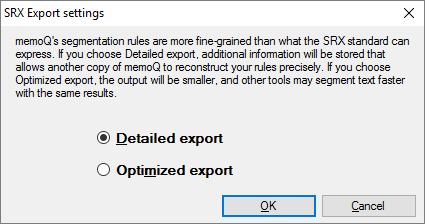
Cloquez sur le bouton radio Optimize pour exporter la radio. Cela exportera les règles de segmentation pour un autre outil de traduction. Vous n’avez pas besoin d’une exportation détaillée. Pour utiliser l’ensemble de règles de segmentation dans une autre copie de memoQ, exportez-le depuis la Console de gestion des ressources en tant que fichier mqrsrc.
Cliquez sur OK. Une fenêtre Enregistrer s’ouvre. Choisissez un dossier et un nom pour le fichier SRX.
Lorsque vous avez terminé
Pour enregistrer les modifications et revenir à la Console de gestion des ressources, à l’Accueil ou au projet en ligne memoQ: Cliquez sur OK.
Ajoutez les règles de segmentation éditées à votre projet avant d’importer des documents: Créer un projet à partir d’un modèle qui spécifie cette règle. Ou, créez un projet vide (local ou en ligne). Dans l'Accueil (ou dans le projet en ligne memoQ), choisissez Paramètres. Cliquez sur l’icône Règles de segmentation. Dans la liste, cochez la case à cocher de cette règle. Alors vous pouvez commencer à importer des documents.
Pour retourner à la Console de gestion des ressources, à l’Accueil, ou au projet en ligne memoQ, et ne pas enregistrer les modifications: Cliquez sur Annuler.
Ajouter des abréviations à l’ensemble de règles de segmentation pendant que vous traduisez un document: Dans l’ onglet Modifier du ruban, cliquez sur Ajouter une abréviation. Vous ne pouvez pas faire cela si l’ensemble de règles de segmentation actuel ne contient pas toutes les listes personnalisées par défaut.
Pour trouver toutes les abréviations possibles dans un document ou les documents ouverts: Dans Accueil, sélectionnez les documents. Ou, ouvrez un document pour traduction. Dans l’onglet Préparation du ruban, cliquez sur Trouver les abréviations. Vous ne pouvez pas faire cela si l’ensemble de règles de segmentation actuel ne contient pas toutes les listes personnalisées par défaut.